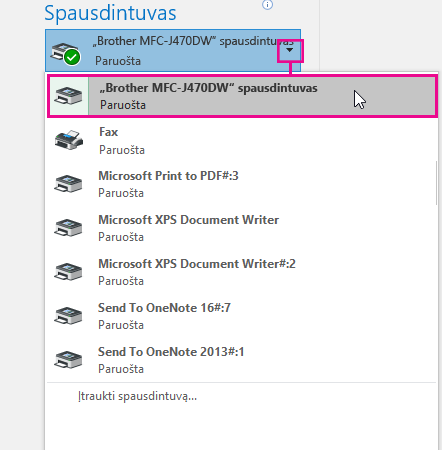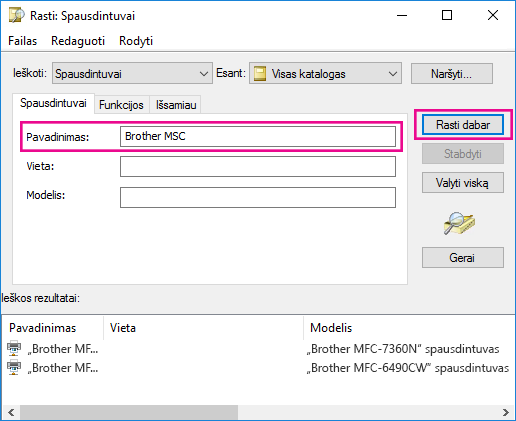Įdiegę spausdintuvą taip pat turite įsitikinti, kad jis prijungtas prie kompiuterio. Galite įtraukti spausdintuvą arba prie jo prisijungti Excel naudodami parinktis Failas ir Spausdinti. Įtraukę įrenginį, galite spausdinti naudodami spausdinimo parinktį arba sparčiuosius klavišus Ctrl + P.
Pastaba: Pirmiausia įsitikinkite, kad spausdintuvas įdiegtas pagal spausdintuvo gamintojo instrukcijas. Norėdami sužinoti, kaip įdiegti spausdintuvą vietoje arba tinkle, žr. Spausdintuvo diegimas.
Šiame straipsnyje
Prisijungimas prie spausdintuvo
-
Dalyje Excel pasirinkite Failas > Spausdinti.
Patarimas: Taip pat galite naudoti sparčiuosius klavišus Ctrl + P.
-
Pasirinkite išplečiamąją rodyklę Spausdintuvas ir pasirinkite spausdintuvą, prie kurios norite prisijungti.
Įtraukti naują spausdintuvą
Jei spausdintuvo, prie kurių reikia prisijungti, sąraše nėra, turite jį įtraukti.
-
Dalyje Excel pasirinkite Failas > Spausdinti.
-
Pasirinkite išplečiamąjį meniu Spausdintuvas , tada pasirinkite Įtraukti spausdintuvą.
-
Dialogo lango Rasti spausdintuvus teksto lauke Pavadinimas įveskite spausdintuvo pavadinimą. Norėdami ieškoti, pasirinkite Rasti dabar .
Patarimas: Norėdami ieškoti visų spausdintuvų, palikite teksto lauką Pavadinimas tuščią ir pasirinkite Rasti dabar. Taip pat galite įvesti dalį spausdintuvo pavadinimo, kad galėtumėte jo ieškoti.
-
Ieškos rezultatuose pasirinkite spausdintuvą, tada pasirinkite Gerai. Šis spausdintuvas prijungtas ir Excel dokumentas bus spausdinamas šiuo spausdintuvu.
Numatytojo spausdintuvo nustatymas
Daugiau informacijos, kaip nustatyti numatytąjį spausdintuvą, žr. Numatytojo spausdintuvo nustatymas sistemoje "Windows".
Taip pat žr.
Mygtukas Mano spausdinimas ir kai kurie spausdintuvo parametrai nepasiekiami